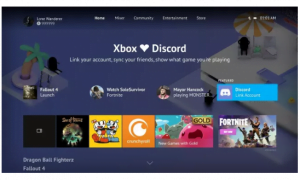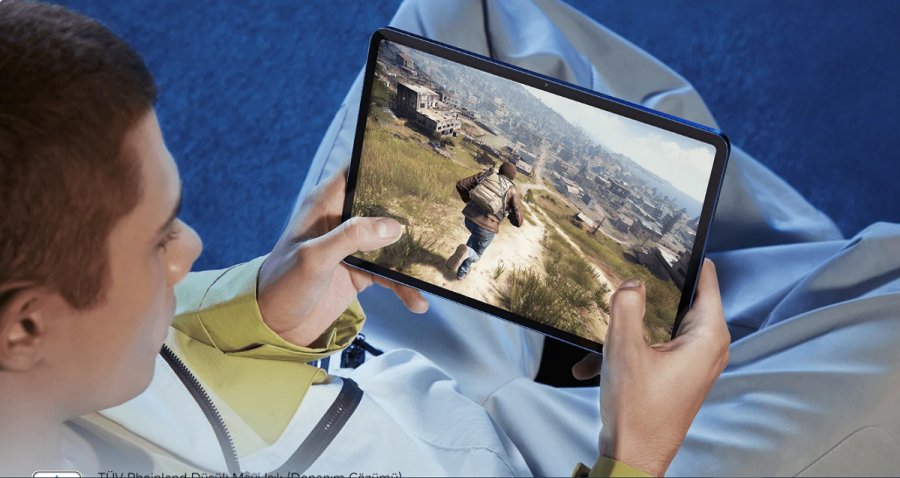PC oyuncularına Xbox One’da oynadıklarınızı göstermek ister misiniz? Xbox One’ın yeni Discord entegrasyonu bunu mümkün kılar.
Discord , PC oyuncuları için çılgınca popüler bir sesli sohbet çözümüdür, ancak Xbox One’da Discord’u da kullanabileceğinizi biliyor muydunuz? Bu işlevsellik, Discord arkadaşlarınızın Xbox’ınızda neler yaptığınızı görmesini sağlar, böylece Gears 5’te grubları öldürdüğünüzde veya sizinle katılmadan önce Forza Horizon 4’te dolaşırken bilmenizi kolaylaştırır .
On milyonlarca PC oyuncusu birbirleriyle iletişim kurmak ve koordinasyon sağlamak için Discord’u kullanıyor ve ücretsiz hizmet TeamSpeak ve Skype gibi oyun dostu sohbet uygulamalarını hızla gölgede bıraktı.
Discord oyuncuların mikrofon ve metin yoluyla iletişim kurmalarını, partiler ve gruplar oluşturmalarını ve hatta arkadaşlarının hangi oyunları oynadığını görmelerini sağlar. Ancak daha önce bu son özellik, arkadaşlarının hangi PC oyunları oynadığını görmekle sınırlıydı. Xbox One’ın Discord entegrasyonu sayesinde, Discord kullanıcıları artık arkadaşlarının Xbox One’da ne oynadığını görebilir. Microsoft’un kuşaklar arası desteği göz önüne alındığında, bu özelliğin Xbox Series X’e kadar genişlemesini bekliyoruz.
Xbox One’da Discord’u ayarlamak son derece basittir. Nasıl başlayacağınız aşağıda açıklanmıştır.
Xbox One’da Discord nasıl kullanılır?
1) Bir Yeni Hesabı oluşturun.
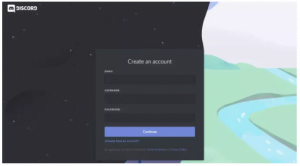
Adım 1 bir Discord hesabı oluşturmaktır. Yapması kolay ve ücretsiz. Bir kullanıcı adı, parola oluşturun ve bir e-posta ekleyin (Discord’un doğrulamak isteyeceği için gerçek bir e-posta). Mobil uygulama, masaüstü uygulaması veya Discord’un web sitesi aracılığıyla bir Discord hesabı oluşturabilirsiniz.
2) Hesaplarınızı bağlayın.
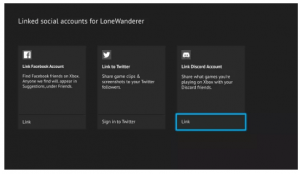
Xbox One’ınızda ekran etiketinizi sol üst köşeden seçin. Hem Ev hem de Sistem menülerinin altında bulunan Ayarlar seçeneğini belirleyin. Buradan Hesap’ı tıklayın ve Bağlı sosyal hesaplar’ı seçin, ardından hesabınızın şifresini girmeniz istenir. Bunu yaptıktan sonra, hesap bağlama işlemine başlamak için Discord kutucuğunu seçin.
3) Discord uygulamasını kullanın.
Telefonunuzdaki veya masaüstünüzdeki Discord uygulaması aracılığıyla bir dişli çark simgesiyle gösterilen Ayarlar seçeneğini belirleyin. Vitese dokunduktan sonra Bağlantılar’ı ve ardından Ekle’yi seçin. Bunu yaptıktan sonra görünen Xbox logosunu seçin.
4) PIN kodunuzu girin.
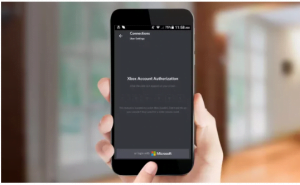
Discord uygulamasında Xbox logosunu seçtikten sonra, Xbox One’ın TV ekranında bir PIN görünür. Uygulamaya girin. Girildikten sonra, hesaplarınız anında bağlanmalıdır.
Xbox One’da uyumsuzluk: Genel izlenimler
Xbox ve Discord profillerini birbirine bağlamak kadar düzgün olan Xbox’ın Discord entegrasyonu, en azından şimdilik ciddi şekilde sınırlıdır. Şu anda, PC veya mobil Discord uygulamasından, bu yeni platformlar arası entegrasyonun tek işlevselliği, arkadaşlarınızın Xbox One’da ne oynadığını görebilmenizdir.
Bu, oyun oturumlarını arkadaşlarla koordine etmek için yararlı olsa da, PC Discord kullanıcılarının alışkın oldukları şeyle karşılaştırıldığında küçük bir özelliktir. Özellikle, platformlar arası sesli sohbet eksikliği, Microsoft’un PC platformunun en büyük sohbet hizmetini Xbox ekosistemine entegre etme girişiminde büyük bir ihmaldir. Temel platformlar arası sesli sohbet, Discord partileri veya grupları olmadan, Xbox One’ın çıplak kemikli Discord entegrasyonu olmazsa olmaz bir yere yakın değildir.
Bununla birlikte, bir Xbox oyuncusuysanız ve PC’de oynamaya eğilimli birçok arkadaşınız varsa, hesapları bağlamak ve arkadaşlarınıza oyun oynarken görmenin kolay bir yolunu vermek için 5 dakikalık kurulum süresine değer olabilir.